
 |
Ab der Version 8712
steht auch die Bearbeitung Kundenspezifischer Stücklisten über einen
Browserclient zur Verfügung.
Die Idee hinter dieser Funktion ist, dass man
als HELIUM V Anwender seinen ausgewählten Kunden die Möglichkeit geben möchte
selbst die Stücklisten (Kundenstückliste) zu pflegen, einzusehen, auszudrucken, zu kalkulieren.
D.h. damit ist es für einen berechtigten User möglich, seine Stücklisten in
Ihrem HELIUM V, mit seinen Artikelnummern und seinen Preisen einzusehen und
gegebenfalls auch zu pflegen.
Neben der technischen Voraussetzung (Modul
vorhanden, Ports eingerichtet usw.) müssen auch die Kunden / Ansprechpartner /
Stücklisten entsprechend eingerichtet sein, um den Kunden diese Funktion zur
Verfügung stellen zu können.
Folgende Module sind darin involviert:
Kunden
Beim
Kunden werden:
die Ansprechpartner freigeschaltet die Zugriff auf die eigenen Stücklisten und die Artikel bekommen
die Kundenartikelnummern (SoKo) hinterlegt
die Kundenpreisliste definiert
der für den Kunden zuständige Verkäufer = Provisionsempfänger definiert (Dieser bekommt die EMails aus den Kundenstücklisten)
Stücklisten
Bei den Stücklisten werden:
Diese den
Kunden zugeordnet
Hinweis: Eine Stückliste die keinem Kunden
zugeordnet ist, kann von allen Kunden eingesehen werden. Es wird hier
keine Unterscheidung zwischen Stückliste, Hilfsstückliste und Setartikel
gemacht.
Fertigung
Sind
Stücklisten in Fertigungsaufträgen (Losen) enthalten die einen anderen
Status als Angelegt haben, werden diese Stücklisten zwar angezeigt aber als
in Produktion markiert und können somit über dieses Modul nicht mehr
geändert werden.
Artikel
Definition des Artikels selbst mit seinen Verkaufspreisen.
Versteckte
Artikel werden nicht angezeigt.
Technische Voraussetzungen:
Es muss das Modul
mit seinen Webservices in Ihrem HELIUM V Server eingerichtet sein.
Bitten
Sie Ihren HELIUM V Betreuer dies für Sie einzurichten.
Über den https
Port (oder einen anderen Port, aber mit dem https Protokoll) muss der Dienst
erreichbar sein. Bitten Sie Ihren IT-Betreuer dies (Portforwarding) für Sie
einzurichten
Hinweis: Durch diesen Zugriff wird HELIUM V, der
vorgelagerte Tomcat-Server, von aussen erreichbar und somit angreifbar.
Für den Zugriff können alle aktuellen Browser verwendet werden. Wir weisen darauf hin, dass für ein vernünftiges Arbeiten eine Auflösung von ca. 1280x1024 erforderlich ist.
Für den Zugriff
sollte das deutlich sicherere HTTPS Protokoll verwendet werden. Dafür muss
ein entsprechendes Zertifikat auf Ihrem HELIUM V Server eingerichtet werden.
Wenden Sie sich dazu an Ihren HELIUM V Betreuer.
Info: Auch das HTTPS
Protokoll wurde bereits geknackt. Da ein Angriff auf ein HTTPS Protokoll
innerhalb der laufenden Kommunikation mit etwas Aufwand verbunden ist und
unter Bedachtnahme der Anwenderfreundlichkeit haben wir auf (derzeit) nicht
knackbare Verbindungen verzichtet.
Welche Einstellungen sind zu treffen, damit Ihre Kunden Zugriff bekommen?
Im Kunden, Ansprechpartner muss
eine eindeutige EMail-Adresse hinterlegt sein (diese darf es genau nur einmal im gesamten HELIUM V Datenbestand geben, was auch die Regel sein sollte)
es muss für den Ansprechpartner ein Kennwort hinterlegt werden. Wird ein Kennwort hinterlegt, so wir auf die Eindeutigkeit der EMail-Adresse geprüft und es erscheint gegebenenfalls eine Warnung
Es muss Stücklisten geben, bei denen in den Kopfdaten der Kunde eingetragen ist. Der Kunde kann selbst keine Stücklisten anlegen, sondern diese nur ergänzen.
Hinweis: Es werden die für den Kunden gültigen Verkaufspreise jedes einzelnen Artikels angezeigt. Achten Sie daher auf die Definition der gültigen Preisliste für den Kunden bzw. auf die Preise in den Sonderkonditionen.
Zusätzlich muss in Ihrem HELIUM V ein Benutzer KuStkListe angelegt sein, der den eigentlichen Zugriff auf Ihre HELIUM V Installation macht (Siehe SP5416)
Zugriff:
Beachten Sie beim Zugriff bitte den Unterschied ob in Ihrem internen Firmennetzwerk oder von extern zugegriffen wird.
Zugriff von außen: https://Ihre öffentliche IP-Adresse/Name:8443/hvpartlist/ Hinweis: Welcher Port tatsächlich verwendet wird hängt von der Konfiguration Ihrer Firewall und Ihres HELIUM V Servers ab. Wurde kein Zertifikat installiert, so siehe bitte unten:
Zugriff von intern: http://HELIUMV_SERVER:8280/hvpartlist/
Beschreibung der Bedienung des Browserclients
Verbindung für Ihre Kunden:
Mit Firefox
Bitte verwenden Sie immer die aktuellste Version des Browsers.
In die Adresszeile geben Sie bitte https://Name:8443/hvpartlist/ (Die Entsprechung des Names bitte Ihren Kunden mitteilen) ein
Ohne Zertifikat kommt beim ersten Mal: Dieser Verbindung wird nicht vertraut.
Klicken Sie auf: Ich kenne das Risiko.
Nun wählen Sie Ausnahmen hinzufügen und bestätigen das Hinzufügen der Ausnahmeregel durch Klick auf Sicherheits-Ausnahmeregel bestätigen.
Mit
Internetexplorer
Bitte verwenden Sie immer die aktuellste Version des
Browsers.
In die Adresszeile geben Sie bitte https://Name:8443/hvpartlist/ (Die Entsprechung des Names bitte Ihren Kunden mitteilen) ein
Ohne Zertifikat kommt: Es besteht ein Problem mit dem Sicherheitszertifikat der Website.
Klicken Sie nun auf: Laden dieser Website fortsetzen
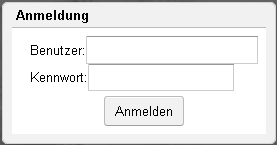
Geben Sie hier Ihre EMail-Adresse und das mitgeteilte / hinterlegte Kennwort ein und klicken Sie auf Anmelden.
Nun werden die für
Sie / den Kunden definierten Stücklisten geladen, dies kann ja nach Umfang und
Leitungsgeschwindigkeit ein bisschen dauern. Die Zeit des Ladens wird durch
![]() angezeigt.
angezeigt.
Danach erscheint die Liste der Ihnen zugeordneten Stücklisten.
Auswahl:
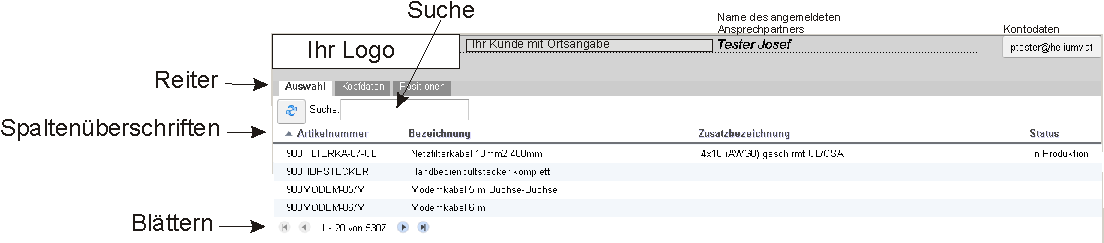
Mit den Symbolen kann in der Liste geblättert werden
![]() Damit springen Sie an den ersten Datensatz
Damit springen Sie an den ersten Datensatz
![]() Damit wird um eine Seite nach vorne geblättert
Damit wird um eine Seite nach vorne geblättert
![]() Position innerhalb der Liste der Daten
Position innerhalb der Liste der Daten
![]() Um eine Seite nach hinten blättern
Um eine Seite nach hinten blättern
![]() An das Ende der Daten springen
An das Ende der Daten springen
Zusätzlich finden Sie in der Stücklistenübersicht oben ein Suchfeld im dem innerhalb der Stücklisten nach Artikelnummern und Stücklistenbezeichnungen gesucht werden kann.
Ist eine Stückliste mit in Produktion gekennzeichnet, so kann diese nicht verändert werden.
Durch Klick auf die Spaltenüberschriften kann danach sortiert werden. Eine Kombinierte Sortierung ist derzeit nicht möglich. Ein erneuter Klick auf die Spaltenüberschrift dreht die Sortierung um.
Die Stückliste wird durch Anklicken markiert und damit ausgewählt.
Für die Bearbeitung wechseln Sie in den Reiter Positionen
Für Druck, Preisberechnung und um Informationen an den für Sie zuständigen Kundenbetreuer zu senden, wählen Sie Kopfdaten.
Kopfdaten:
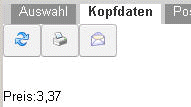
Hier wird, nach der Preisberechnung, der für Sie errechnet Preis anhand der Kundenpreisdefinitionen und den erfassten Stücklsitenpositionen angezeigt.
Durch Klick auf das Druckersymbol wird eine PDF Datei mit einem Filenamen der der Stücklistenartikelnummer entspricht erzeugt und angezeigt.
Durch Klick auf das EMail Symbol können Sie eine EMail Nachricht an den für Sie zuständigen Betreuer senden. Eine Kopie wird an Sie gesandt.
Positionen:
Wird hier
![]()
angezeigt, so kann die Stückliste nur mehr betrachtet werden.
Der Reiter der Positionen gliedert sich in zwei Bereiche. Oben die Auswahlliste der Positionen in denen auch in den Positionen geblättert und gesucht werden kann.

Auch in den
Positionen ist die grundsätzliche Struktur der Darstellung gleich. Das bedeutet
durch Klick auf eine der Spaltenüberschriften kann danach sortiert werden.
In
dem über der Artikelnummer angeordneten Suchfeld wird innerhalb der Stückliste
in den Feldern Artikelnummer, Bezeichnung und Position gesucht und die ersten
passenden 20Zeilen angezeigt.
Durch
Doppelklick auf die gewünschte Zeile wird dieser Datensatz ausgewählt.
Detailsicht
Unten finden Sie die
Detailsicht, mit der ein einzelner Eintrag bearbeitet wird.
Bearbeiten eines Eintrages
Durch Klick auf Neu
![]() kann ein neuer Datensatz erzeugt werden.
kann ein neuer Datensatz erzeugt werden.
Mit Klick auf Ändern
![]() wird ein bestehender Datensatz verändert.
Wichtiger Hinweis: Im Gegensatz zu HELIUM V kann hier kein pesimistik Locking
angewandt werden. Es wird hingegen beim Speichern des Datensatzes geprüft ob
wird ein bestehender Datensatz verändert.
Wichtiger Hinweis: Im Gegensatz zu HELIUM V kann hier kein pesimistik Locking
angewandt werden. Es wird hingegen beim Speichern des Datensatzes geprüft ob
dieser von einem
anderen Benutzer gerade bearbeitet wird und daher gesperrt ist.
Hier würde
die Fehlermeldung 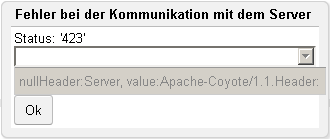 erscheinen.
erscheinen.
Wenn dieser vorher /
in der Zwischenzeit von einer anderen Person verändert wurde, so erscheint.
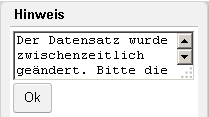
Durch Klick auf
![]() wird der Datensatz gelöscht.
wird der Datensatz gelöscht.
Durch Klick auf
![]() wird die Stückliste neu vom Server geholt und
die Anzeige entsprechend aktualisiert.
wird die Stückliste neu vom Server geholt und
die Anzeige entsprechend aktualisiert.
Beim Klick auf Ändern bzw. Neu erscheint der Eingabedialog
Die Eingabe wird
durch Klick auf ![]() gültig direkt in der HELIUM V
Datenbank abgespeichert, wobei obige Prüfungen durchgeführt werden.
gültig direkt in der HELIUM V
Datenbank abgespeichert, wobei obige Prüfungen durchgeführt werden.
Durch Klick auf
![]() verwerfen werden die erfasst Daten verworfen
verwerfen werden die erfasst Daten verworfen
Finden von Artikeln in der Detailansicht.
Für das Finden von Artikeln stehen in der Detailsicht zwei Möglichkeiten zur Verfügung.
a.) Direkte Suche im Artikelfenster
Geben Sie hier Ihre Suchbegriffe ein, es werden die möglichst passenden Artikel, genauer die ersten 20 davon angezeigt, mit einer Info wieviele weitere Artikel diesem Suchkriterium entsprechend würden. Ist in der angeführten Liste der gewünschte Artikel enthalten, dso übernehmen Sie diesen mit einem Klick auf den jeweiligen Artikel

b.) Kann mit obiger
Direktsuche kein zufriedenstellendes Ergebnis erzielt werden, so steht durch
Klick auf Artikel ![]() die erweiterte Suche nach
Artikeln zur Verfügung.
die erweiterte Suche nach
Artikeln zur Verfügung.

Links (Alle) kann die Suche auf
Artikelgruppen eingeschränkt werden
Artikelnummer sucht in der Artikelnummer
von links beginnend
Textsuche ... sucht in den Bezeichnungen der Artikel
sollten mehrere Begriffe kombiniert werden, so diese als getrennte Wörter
eingeben
Kundenartikelnummer ... sucht nach den eingegebenen Artikelnummern
von links beginnend
Zum Auslösen der Suche klicken Sie bitte auf
aktualisieren ![]()
Hinweis: Das in HELIUM V
übliche aktualisieren mit F5 bewirkt in den Browsern ein aktualisieren des
Browserfensters, was in diesem Falle zu einer Neuanmeldung führt. Daher bitte
nur den aktualisieren Knopf verwenden.
Auch in dieser Liste werden nur die
ersten 20 der gefundenen Artikel angezeigt, sollten weitere Artikel aufgelistet
werden, so bitte die Knöpfe zum Blättern verwenden. Je nach Menge der Artikel
und Leistungsfähigkeit der Internetverbindung kann das nachladen der Artikel ein
wenig Zeit in Anspruch nehmen.
Sollte die Suche ohne Auswahl abgebrochen
werden, so klicken Sie bitte einfach auf einen Bereich ausserhalb des
Suchdialoges.
Abmelden, Kennwort ändern
Durch Klick auf ihre Kontodaten, welche durch die Anzeige er angemeldeten EMail Adresse dargestellt werden, erscheint folgender Dialog:
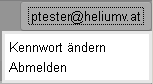
Durch Klick auf Abmelden melden Sie sich von der Verbindung mit dem HELIUM V Server ab und geben auch eine Benutzerlizenz frei.
Durch Klick auf Kennwort ändern, kann das zugeteilte Kennwort entsprechend geändert werden. Info: Das Kennwort wird innerhalb des https-Protokolls im Klartext übertragen. Es wird verschlüssel in der HELILUM V Datenbank abgespeichert und kann durch einen berechtigten HELIUM V Benutzer wieder geändert werden.
Automatische Abmeldung
Wenn ca. 30Minuten keine Aktivitäten durchgeführt werden, werden Sie automatisch abgemeldet um so auch entsprechende Benutzerlizenzen freizugeben.
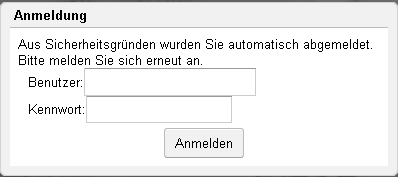
Hinweise für den HELILUM V Anwender:
Mandant = DefaultMandant des Benutzers KuStkListe
Rolle ist manuell zu
vergeben, Rechte greifen wie üblich
Benutzer muss manuell genau in der
Schreibweise (KuStkListe) angelegt werden.
EMail an aus den Kopfdaten geht an
den Provisionsempfänger des Kunden, wobei dessen EMailadresse wiederum im
Personal im Reiter Daten, im Bereich Absenderdaten definiert wird.
Status
in Produktion bedeutet es gibt mindestens ein Los darauf, welches eine höheren
Status als Angelegt hat. Auch stornierte Lose werden als "in Prduktion"
betrachtet
Beim Klick in Kopfdaten wird automatisch die Preisberechnung
zur Basis des definierten Kunden-Verkaufspreises jeder Stücklistenposition
durchgeführt.
Ev. Arbeitspläne werden NICHT berücksichtigt
Anzeige des
Preises in Mandantenwährung = Währung des Anwenders
Positionen
- Im
Detail wird KndArtNr aus der Soko angezeigt
- der angezeigte Preis ist
wiederum der Kunden-preis
- Löschen löscht sofort
- Neu / Ändern
- direkte Eingabe im Feld neben Button Artikel sucht im gesamten Artikelstamm,
ausgenommen versteckte Artikel und Stkl anderer Kunden
Hinweis: Bei den Stücklisten werden die undefinierten (= Stkl ohne Kunden) und
die des angemeldeten Kunden angezeigt
- Mengeneingaben mit , Komma als
Dezimaltrenner. Tausenderpunkte werden akzeptiert aber ignoriert
-
Kommentar / Positionen sind auf die Länge in HV begrenzt (beim Speichern)
-
Bei der Verwendung / Berechnung für Kundenartikelnummer und KundenPreis wird
immer das jeweilige Gültig ab bzw. Gültig bis berücksichtigt.
- Drucken
der Stkl aus den Kopfdaten
Es wird eine PDF Vorschau des Druckes Stückliste
Mit Preis laut HELIUM V Reportvorlage angezeigt. Diese kann gespeichert werden.
Der Dateiname der Stückliste ist die Ident der Stückliste ohne die
Betriebssystem Spezialzeichen.
- Dem jeweiligen Kunden / Ansprechpartner
angezeigte Artikel
Alle Artikel die in den SoKo (Sonderkonditionen) des
Kunden definiert sind
Und diejenigen Artikel die nicht in SoKo's anderer
Kunden enthalten sind
echte Artikel (keine Arbeitszeiten)
Verbindung
Wir raten sehr dazu https zu verwenden. Dafür ist ein Zertifikat erforderlich,
welches bei Ihrem Web-Provider beantragt werden muss. Es fallen dafür Kosten von
ca. 100,- € / Jahr an.
Alternativ kann ein selbst ausgestelltes Zertifikat
verwendet werden. Dieses wird z.B. beim Internetexplorer immer als ungültig
angezeigt (siehe oben).

|
Autor: |